18Dateien und Backups
Informatikdateien sind anfällig. Daher ist es wichtig, regelmässig Sicherheitskopien zu erstellen.
18.1Dateien Jede Buchungsperiode wird in einer Datei mit der Endung .cre gespeichert, aber die vollständige Umgebung umfasst weitere Dateien, die automatisch angelegt werden.
So werden für die Buchhaltung ABC_AG die folgenden vier Dateien erstellt:
Die Datei *.cre
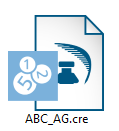
enthält die gesamte Buchhaltung. Diese Datei wird geöffnet, wenn Sie mit Crésus Finanzbuchhaltung arbeiten.
Der Ordner *.crebk
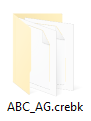
enthält die automatischen Archive (§18.3 Automatische Sicherungen). In diesem Ordner holt Crésus die wiederherzustellenden Versionen bei einer SOS-Öffnung (§18.3.2 Öffnen SOS – eine automatische Archivierung wiederherstellen).
Die Datei *.cr~
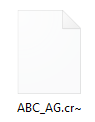
enthält die vorletzte Version Ihrer Buchhaltungsdatei. Unter normalen Umständen wird diese Datei nicht verwendet. Sie kann bei einer SOS-Öffnung geöffnet werden (§18.3.2 Öffnen SOS – eine automatische Archivierung wiederherstellen).
Die Datei *.crp
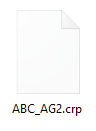
enthält Angaben wie Kontenplan, MWST-Codes usw. für andere Programme, die mit Crésus Finanzbuchhaltung zusammenarbeiten. Sie wird bei jedem Abspeichern der CRE-Datei generiert.
Bei den zwei letzten Dateien handelt es sich um versteckte Dateien, die je nach Einstellung Ihres Betriebssystems nicht sichtbar sind.
Falls Sie Anhänge oder benutzerdefinierte Tabellen mit Ihrer Buchhaltung verknüpft haben, gibt es auch einen Ordner .creatt, z. B. ABC_AG.creatt.
Ist Ihre Buchhaltung mit einer Datei in Crésus Lohnbuchhaltung oder Crésus Faktura verknüpft, ist auch eine Datei *.ecc vorhanden, z. B. ABC_AG.ecc.
Wenn Sie Ihre Buchhaltung per Doppelklick auf die Datei aus dem Windows-Explorer heraus öffnen wollen und folgende (oder ähnliche) Meldung erhalten:
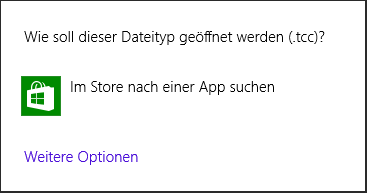
… klicken Sie auf jeden Fall auf Abbrechen. Das bedeutet, dass Sie nicht die richtige Datei ausgewählt haben.
Jede Buchungsperiode wird in einer Datei mit der Endung .cre gespeichert, aber die vollständige Umgebung umfasst weitere Dateien, die automatisch angelegt werden.
So werden für die Buchhaltung ABC_AG die folgenden vier Dateien erstellt:
| Die Datei *.cre | 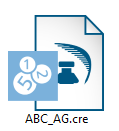 |
enthält die gesamte Buchhaltung. Diese Datei wird geöffnet, wenn Sie mit Crésus Finanzbuchhaltung arbeiten. |
| Der Ordner *.crebk | 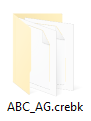 |
enthält die automatischen Archive (§18.3 Automatische Sicherungen). In diesem Ordner holt Crésus die wiederherzustellenden Versionen bei einer SOS-Öffnung (§18.3.2 Öffnen SOS – eine automatische Archivierung wiederherstellen). |
| Die Datei *.cr~ | 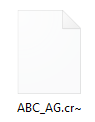 |
enthält die vorletzte Version Ihrer Buchhaltungsdatei. Unter normalen Umständen wird diese Datei nicht verwendet. Sie kann bei einer SOS-Öffnung geöffnet werden (§18.3.2 Öffnen SOS – eine automatische Archivierung wiederherstellen). |
| Die Datei *.crp | 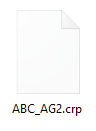 |
enthält Angaben wie Kontenplan, MWST-Codes usw. für andere Programme, die mit Crésus Finanzbuchhaltung zusammenarbeiten. Sie wird bei jedem Abspeichern der CRE-Datei generiert. |
Bei den zwei letzten Dateien handelt es sich um versteckte Dateien, die je nach Einstellung Ihres Betriebssystems nicht sichtbar sind.
Falls Sie Anhänge oder benutzerdefinierte Tabellen mit Ihrer Buchhaltung verknüpft haben, gibt es auch einen Ordner .creatt, z. B. ABC_AG.creatt.
Ist Ihre Buchhaltung mit einer Datei in Crésus Lohnbuchhaltung oder Crésus Faktura verknüpft, ist auch eine Datei *.ecc vorhanden, z. B. ABC_AG.ecc.
Wenn Sie Ihre Buchhaltung per Doppelklick auf die Datei aus dem Windows-Explorer heraus öffnen wollen und folgende (oder ähnliche) Meldung erhalten:
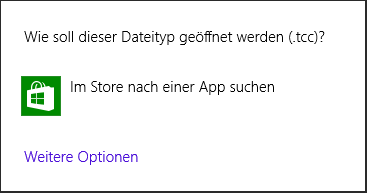
… klicken Sie auf jeden Fall auf Abbrechen. Das bedeutet, dass Sie nicht die richtige Datei ausgewählt haben.
18.2Daten wiederherstellen Bei einem Zwischenfall übernimmt die Wiederherstellungsfunktion des Programms alle Daten aus der Sicherungskopie und speichert sie, indem die Struktur und alle Anhänge wiederhergestellt werden.
- Schliessen Sie allenfalls geöffnete Buchhaltungsdateien in Crésus Finanzbuchhaltung (Befehl Datei – Schliessen).
- Führen Sie den Befehl Datei – wiederherstellen aus:
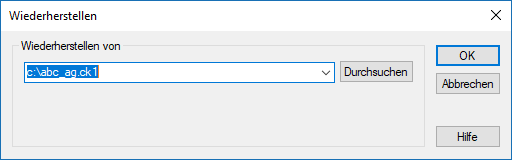
- Klicken Sie auf die Schaltfläche Durchsuchen, um die betreffende Sicherungsdatei anzuwählen.
- Klicken Sie auf OK.
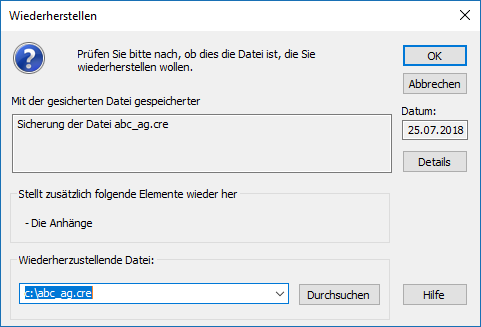
- Der Name der wiederherzustellenden Datei entspricht dem gespeicherten Namen, einschliesslich des Dateipfads. Übernehmen Sie den Namen unverändert, um die Wiederherstellung durchzuführen und eine bestehende Datei zu ersetzen.
- Klicken Sie, falls nötig, auf die Schaltfläche Durchsuchen, um den Speicherort der Datei zu ändern, oder ändern Sie den Dateinamen.
Wird die Buchhaltung zusammen mit Crésus Lohnbuchhaltung und/oder Crésus Faktura verwendet, dürfen weder Name noch Speicherort geändert werden, weil sonst u. U. keine Buchhaltung mehr erstellt werden kann. Falls die Datei, die Sie ersetzen möchten, bereits besteht, wird die bestehende Datei gelöscht und durch die Sicherungskopie ersetzt, auch wenn diese älter ist. Seien Sie vorsichtig beim Wiederherstellen einer alten Datei.
Bei einem Zwischenfall übernimmt die Wiederherstellungsfunktion des Programms alle Daten aus der Sicherungskopie und speichert sie, indem die Struktur und alle Anhänge wiederhergestellt werden.
- Schliessen Sie allenfalls geöffnete Buchhaltungsdateien in Crésus Finanzbuchhaltung (Befehl Datei – Schliessen).
- Führen Sie den Befehl Datei – wiederherstellen aus:
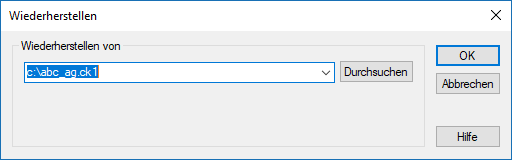
- Klicken Sie auf die Schaltfläche Durchsuchen, um die betreffende Sicherungsdatei anzuwählen.
- Klicken Sie auf OK.
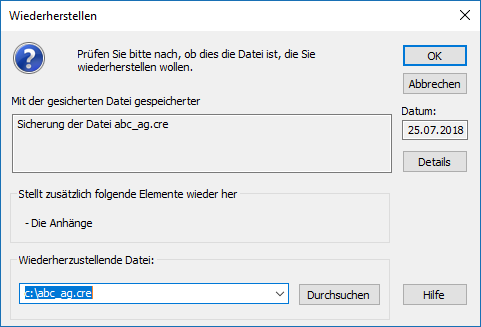
- Der Name der wiederherzustellenden Datei entspricht dem gespeicherten Namen, einschliesslich des Dateipfads. Übernehmen Sie den Namen unverändert, um die Wiederherstellung durchzuführen und eine bestehende Datei zu ersetzen.
- Klicken Sie, falls nötig, auf die Schaltfläche Durchsuchen, um den Speicherort der Datei zu ändern, oder ändern Sie den Dateinamen.
Wird die Buchhaltung zusammen mit Crésus Lohnbuchhaltung und/oder Crésus Faktura verwendet, dürfen weder Name noch Speicherort geändert werden, weil sonst u. U. keine Buchhaltung mehr erstellt werden kann. Falls die Datei, die Sie ersetzen möchten, bereits besteht, wird die bestehende Datei gelöscht und durch die Sicherungskopie ersetzt, auch wenn diese älter ist. Seien Sie vorsichtig beim Wiederherstellen einer alten Datei.
18.2.1Daten sichern Die Sicherung erfolgt anhand der gespeicherten Dateien. Wenn Sie seit der letzten Speicherung Änderungen an der Buchhaltung vorgenommen haben, zeigt Ihnen eine Meldung an, dass diese letzten Änderungen nicht gesichert werden.
- Führen Sie den Befehl Datei – Sichern aus:
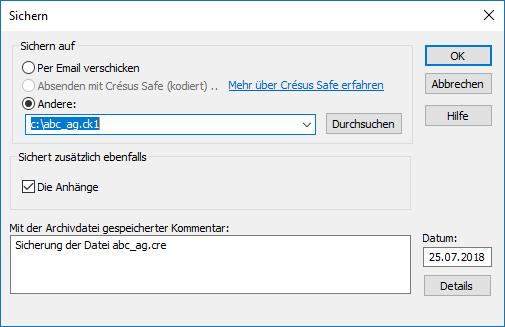
- Mit der Schaltfläche Durchsuchen können Sie festlegen, wo Sie die Sicherung ablegen wollen.
- Fügen Sie ggf. einen Kommentar hinzu.
- Klicken Sie auf OK.
Die Sicherung erfolgt anhand der gespeicherten Dateien. Wenn Sie seit der letzten Speicherung Änderungen an der Buchhaltung vorgenommen haben, zeigt Ihnen eine Meldung an, dass diese letzten Änderungen nicht gesichert werden.
- Führen Sie den Befehl Datei – Sichern aus:
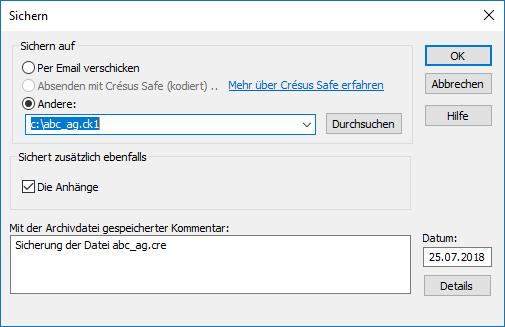
- Mit der Schaltfläche Durchsuchen können Sie festlegen, wo Sie die Sicherung ablegen wollen.
- Fügen Sie ggf. einen Kommentar hinzu.
- Klicken Sie auf OK.
18.2.2Manuelle Sicherungen Da Computer nicht unfehlbar sind, wird empfohlen, dass Sie Ihre Daten regelmässig auf externen Festplatten oder auf anderen Speichermedien sichern. So sind Sie vor dem Verlust wichtiger Daten geschützt und verlieren bei einer Panne nicht unnötig viel Zeit. Wie bereits erwähnt, besteht die Umgebung aus verschiedenen Dateien. Obwohl die CRE-Datei alle Buchhaltungsdaten enthält und Sie diese Datei auf ein Speichermedium kopieren können, empfehlen wir Ihnen, die Funktion Datei – Sichern in Crésus Finanzbuchhaltung zu verwenden, um sicherzustellen, dass alle zugehörigen Daten auch gespeichert werden.
Dieser Schritt ist unerlässlich, wenn Sie die Buchhaltung mit Crésus Lohnbuchhaltung und/oder Crésus Faktura verwenden.
Da Computer nicht unfehlbar sind, wird empfohlen, dass Sie Ihre Daten regelmässig auf externen Festplatten oder auf anderen Speichermedien sichern. So sind Sie vor dem Verlust wichtiger Daten geschützt und verlieren bei einer Panne nicht unnötig viel Zeit. Wie bereits erwähnt, besteht die Umgebung aus verschiedenen Dateien. Obwohl die CRE-Datei alle Buchhaltungsdaten enthält und Sie diese Datei auf ein Speichermedium kopieren können, empfehlen wir Ihnen, die Funktion Datei – Sichern in Crésus Finanzbuchhaltung zu verwenden, um sicherzustellen, dass alle zugehörigen Daten auch gespeichert werden.
Dieser Schritt ist unerlässlich, wenn Sie die Buchhaltung mit Crésus Lohnbuchhaltung und/oder Crésus Faktura verwenden.
18.3Automatische Sicherungen Die Funktion automatische Archivierung von Crésus Finanzbuchhaltung erstellt automatisch einen Verlauf der gespeicherten Dateien. So können Sie bei Problemen eine ältere Version laden.
Die Funktion automatische Archivierung von Crésus Finanzbuchhaltung erstellt automatisch einen Verlauf der gespeicherten Dateien. So können Sie bei Problemen eine ältere Version laden.
18.3.1Funktionsweise Aktivieren Sie in der Registerkarte Global des Befehls Optionen – Definitionen die Funktion Automatische Archivierung. Sie können angeben, wie viele Dateien Sie behalten möchten und welcher Minimalabstand zwischen zwei Archivierungen liegen soll.
Jedes Mal, wenn Sie den Befehl Datei – Speichern ausführen, wird die letzte gespeicherte Datei archiviert, sofern der Minimalabstand für die automatische Archivierung überschritten ist.
Aktivieren Sie in der Registerkarte Global des Befehls Optionen – Definitionen die Funktion Automatische Archivierung. Sie können angeben, wie viele Dateien Sie behalten möchten und welcher Minimalabstand zwischen zwei Archivierungen liegen soll.
Jedes Mal, wenn Sie den Befehl Datei – Speichern ausführen, wird die letzte gespeicherte Datei archiviert, sofern der Minimalabstand für die automatische Archivierung überschritten ist.
18.3.2Öffnen SOS – eine automatische Archivierung wiederherstellen
- Schliessen Sie die Datei mit dem Befehl Datei – Schliessen.
- Führen Sie den Befehl Datei – Öffnen SOS aus. Die aufgerufene Maske zeigt die zuletzt geöffneten Buchhaltungen an.
- Wählen Sie die wiederherzustellende Buchhaltungsdatei aus. Falls die gewünschte Buchhaltung nicht in der Liste angezeigt wird, verwenden Sie den letzten Eintrag in der Liste <beliebige andere Buchhaltung>.
- Klicken Sie auf OK.
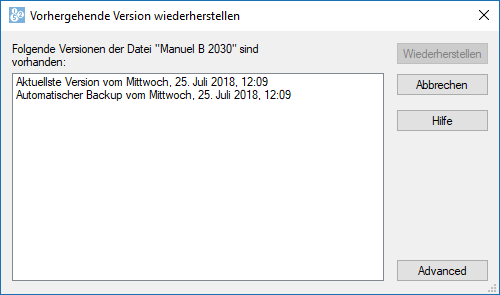
- Eine Liste der Archive mit Datum und Uhrzeit wird angezeigt. Der erste Eintrag in der Liste trägt immer die Bezeichnung Aktuellste Version. Es handelt sich dabei um eine Kopie der letzten Dateiversion.
- Wählen Sie die gewünschte Version aus und klicken Sie auf die Schaltfläche Wiederherstellen.
Nachdem Sie ein Archiv wiederhergestellt haben, können Sie, sofern die Datei in der Zwischenzeit nicht gespeichert wurde, zur aktuellsten Datei zurückkehren, indem Sie die Datei schliessen, anschliessend den Befehl Datei – Öffnen SOS ausführen und die aktuellste Version wiederherstellen.
- Schliessen Sie die Datei mit dem Befehl Datei – Schliessen.
- Führen Sie den Befehl Datei – Öffnen SOS aus. Die aufgerufene Maske zeigt die zuletzt geöffneten Buchhaltungen an.
- Wählen Sie die wiederherzustellende Buchhaltungsdatei aus. Falls die gewünschte Buchhaltung nicht in der Liste angezeigt wird, verwenden Sie den letzten Eintrag in der Liste <beliebige andere Buchhaltung>.
- Klicken Sie auf OK.
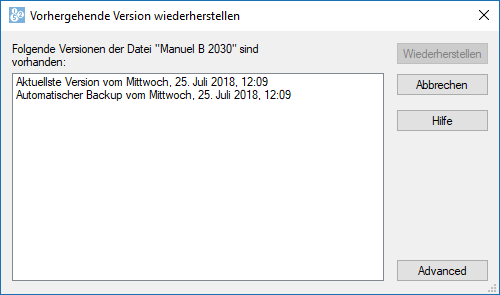
- Eine Liste der Archive mit Datum und Uhrzeit wird angezeigt. Der erste Eintrag in der Liste trägt immer die Bezeichnung Aktuellste Version. Es handelt sich dabei um eine Kopie der letzten Dateiversion.
- Wählen Sie die gewünschte Version aus und klicken Sie auf die Schaltfläche Wiederherstellen.
Nachdem Sie ein Archiv wiederhergestellt haben, können Sie, sofern die Datei in der Zwischenzeit nicht gespeichert wurde, zur aktuellsten Datei zurückkehren, indem Sie die Datei schliessen, anschliessend den Befehl Datei – Öffnen SOS ausführen und die aktuellste Version wiederherstellen.
18.4Sicherung mit Anhängen Die Anhänge können ziemlich viel Speicherplatz belegen. Aus diesem Grund erlaubt es der Befehl Datei – Sichern, die Anhänge nicht mitzusichern, indem Sie die Option Sichert zusätzlich ebenfalls die Anhänge deaktivieren.
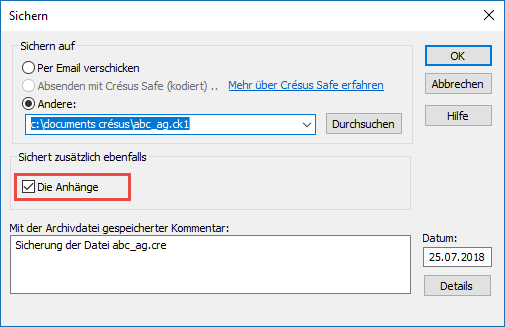
Wenn Sie eine Buchhaltungsdatei wiederherstellen, die ohne die Anhänge an einem anderen Speicherort gesichert wurde, sind die Anhänge zwar immer noch ersichtlich, jedoch nicht mehr abrufbar. Sie werden mit dem Vermerk (Datei fehlt) angezeigt:
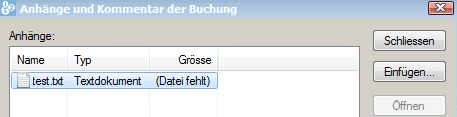
Wenn Sie diese Datei hingegen erneut an dem Speicherort wiederherstellen, wo sie sich ursprünglich befand, sind die Anhänge auch wieder zugänglich.
So können Sie eine Buchhaltung z. B. ohne Anhänge an eine andere Person weiterleiten. Diese andere Person kann die Buchhaltung ändern und sie Ihnen per E-Mail zurückschicken. Wenn Sie sie am Speicherort Ihrer alten Buchhaltung wiederherstellen, enthält diese Datei die Änderungen der anderen Person, und alle Anhänge sind verfügbar.
Die Anhänge können ziemlich viel Speicherplatz belegen. Aus diesem Grund erlaubt es der Befehl Datei – Sichern, die Anhänge nicht mitzusichern, indem Sie die Option Sichert zusätzlich ebenfalls die Anhänge deaktivieren.
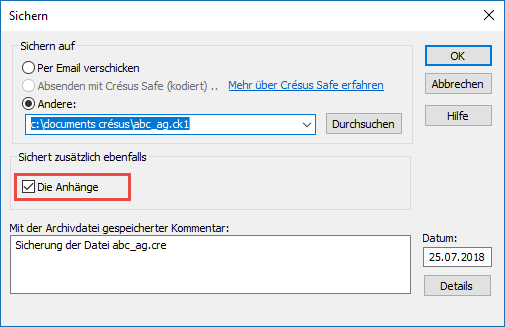
Wenn Sie eine Buchhaltungsdatei wiederherstellen, die ohne die Anhänge an einem anderen Speicherort gesichert wurde, sind die Anhänge zwar immer noch ersichtlich, jedoch nicht mehr abrufbar. Sie werden mit dem Vermerk (Datei fehlt) angezeigt:
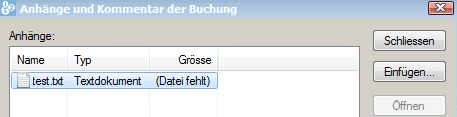
Wenn Sie diese Datei hingegen erneut an dem Speicherort wiederherstellen, wo sie sich ursprünglich befand, sind die Anhänge auch wieder zugänglich.
So können Sie eine Buchhaltung z. B. ohne Anhänge an eine andere Person weiterleiten. Diese andere Person kann die Buchhaltung ändern und sie Ihnen per E-Mail zurückschicken. Wenn Sie sie am Speicherort Ihrer alten Buchhaltung wiederherstellen, enthält diese Datei die Änderungen der anderen Person, und alle Anhänge sind verfügbar.
